win11安装后声卡无法驱动怎么办?win11安装后声卡无法驱动解决方法
近日有一些小伙伴咨询小编win11安装后声卡无法驱动怎么办?下面就为大家带来了win11安装后声卡无法驱动的解决方法,有需要的小伙伴可以来了解了解哦。
win11安装后声卡无法驱动怎么办:
1、首先按下快捷键“Win+R”打开“运行”,输入“gpedit.msc”回车即可(如图所示)。
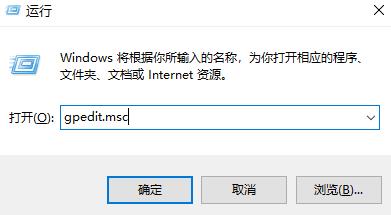
2、然后进入本地组策略编辑器,在左侧窗口展开“计算机配置—>管理模板—>系统—>设备安装”(如图所示)。

3、在右侧双击“配置设备安装超时”选项,勾选“已启用”选项,在数值框中递进到1800秒(如图所示)。
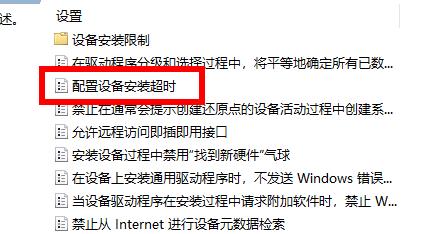

4、最后点击确定,退出本地组策略编辑器,右击桌面此电脑,选择“管理”,打开设备管理器,找到有黄色感叹号的地方进行驱动更新(如图所示)。
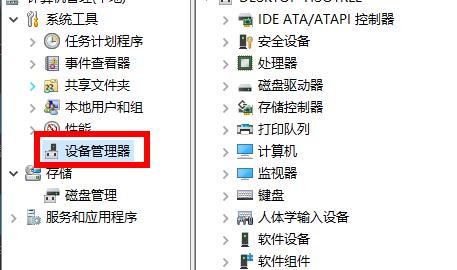










 苏公网安备32032202000432
苏公网安备32032202000432